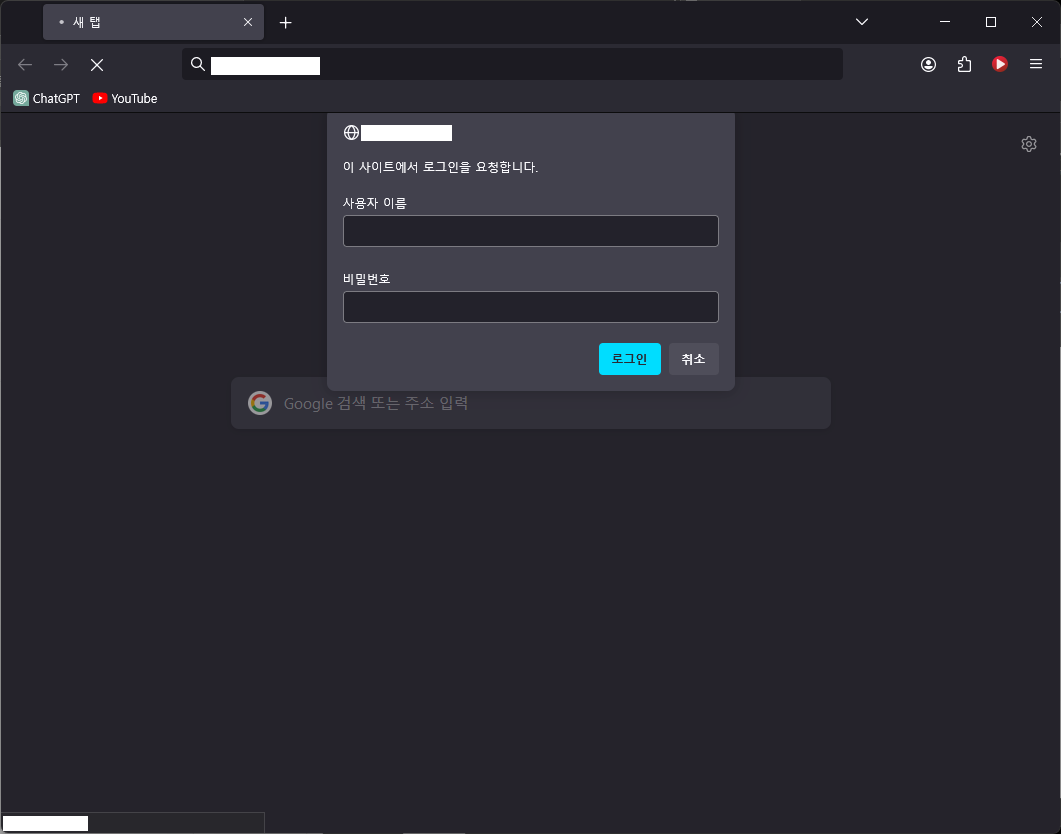# apt update // 패키지 목록 업데이트
# apt install certbot python3-certbot-apache2 // 패키지 설치
# certbot renew --dry-run // 인증서 발급 테스트
# certbot --apache // 인증서 발급
이후 설정에 따라 y or n
# vi /etc/apache2/sites-available/default-ssl.conf // apache2 ssl 적용
<VirtualHost *:443>
ServerAdmin example@email.com
ServerName example.com
DocumentRoot /var/www/html
SSLEngine on
SSLCertificateFile /etc/letsencrypt/live/[발급 단계에서 설정한 도메인 이름 ]/fullchain.pem
SSLCertificateKeyFile /etc/letsencrypt/live/[발급 단계에서 설정한 도메인 이름]/privkey.pem
...
# systemctl restart apache2 // apache2 서비스 재시작